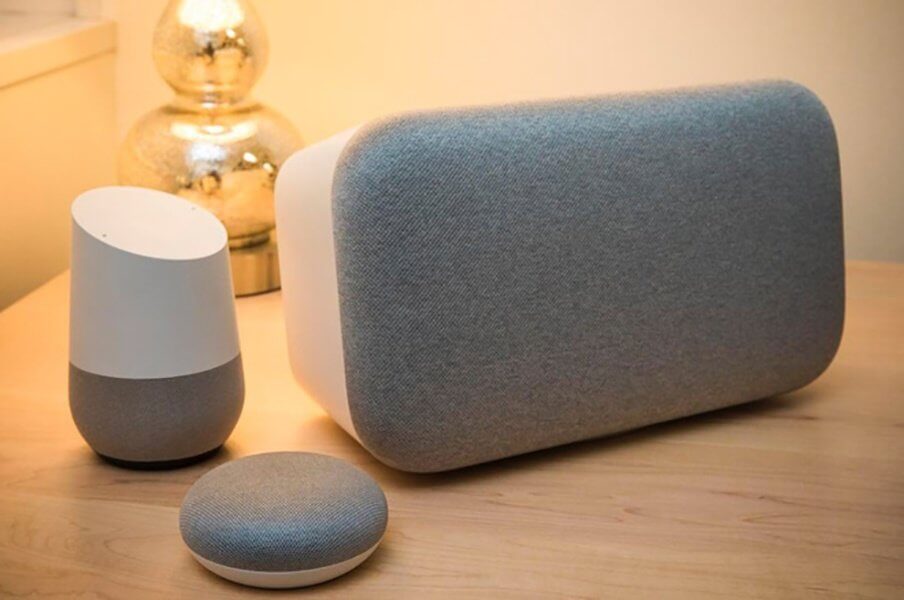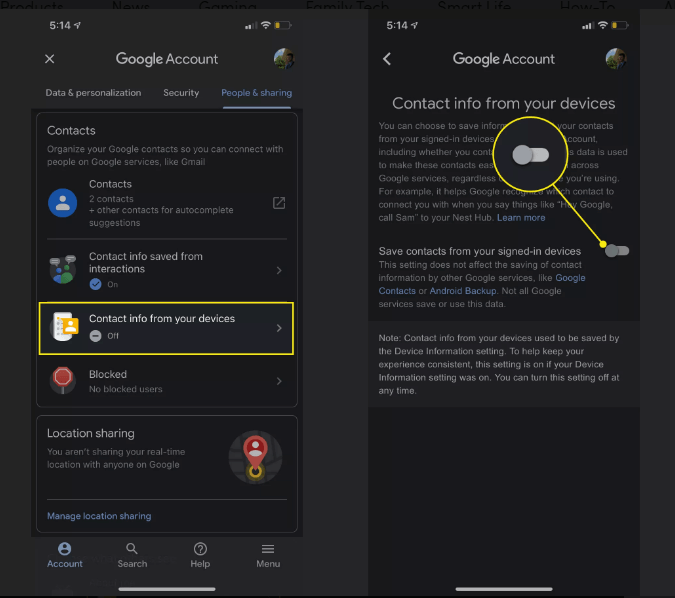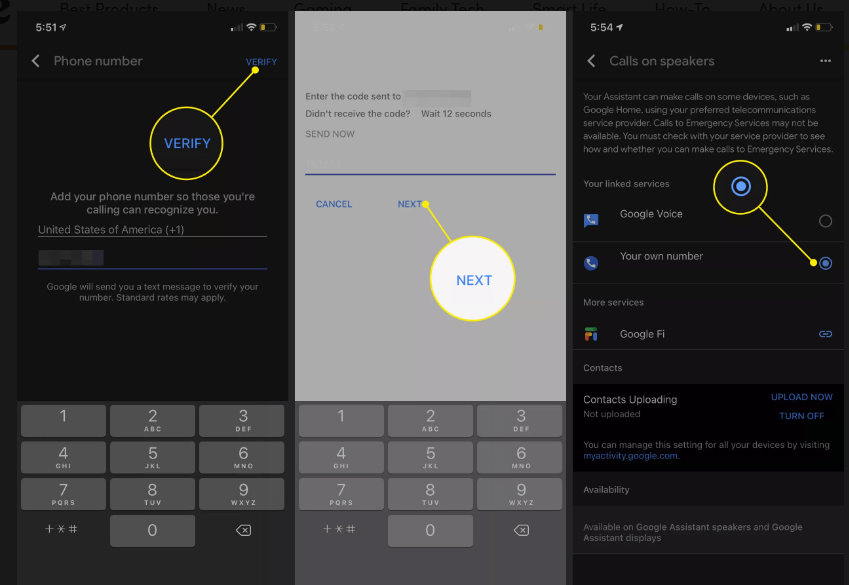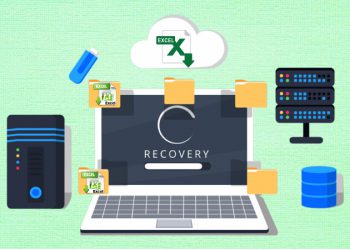Mỗi chiếc loa thông minh của thương hiệu Google cho phép bạn điều khiển các thiết bị được kết nối, phát nhạc, tham gia các trò chơi, mua sắm online, v.v. Bạn cũng có thể gọi điện thoại đến những người bạn của mình qua mạng Wi-Fi. Mình sẽ hướng dẫn các bạn cách gọi điện thoại trên Google Home ngay trong bài viết này.
Cách thiết lập ứng dụng, tài khoản, firmware của Google
Bạn phải đáp ứng một số điều kiện yêu cầu trước khi có thể sử dụng Google Home để gọi điện. Trước tiên, hãy đảm bảo rằng phiên bản mới nhất của ứng dụng Google Home đã được cài đặt trên thiết bị iOS hoặc Android của bạn.
Tiếp theo, Kiểm tra tài khoản Google có chứa các số điện thoại mà bạn muốn gọi đã được liên kết với Google Home hay chưa. Để thực hiện việc này thì trong ứng dụng Google Home, hãy nhấn vào Devices (nút ở góc trên bên phải)> Settings (ba dấu chấm được căn chỉnh theo chiều dọc)> Linked account.
Cuối cùng, hãy kiểm tra xem phiên bản firmware của thiết bị là 1.28.99351 hoặc cao hơn. Nhấn vào Devices > Settings > Cast firmware version.
Firmware được cập nhật tự động trên các thiết bị Google Home. Nếu phiên bản xuất hiện cũ hơn yêu cầu tối thiểu cần thiết để thực hiện cuộc gọi điện thoại, hãy liên hệ với đội ngũ hỗ trợ Google Home trước khi tiếp tục.
Hướng dẫn bật Personal Results
Nếu bạn muốn gọi cho bạn bè của mình trên Google Home bằng cách nói tên của họ (OK, Google. Ví dụ: Call John), hãy personal results. Sau đây là cách thực hiện:
Bước 1: Mở ứng dụng Google Home trên thiết bị iOS hoặc Android của bạn.
Bước 2: Nhấn vào biểu tượng Home, sau đó chọn thiết bị Google Home của bạn.
Bước 3: Nhấn vào Device Settings (biểu tượng bánh răng)> More (ba chấm dọc)> Recognition & personalization.
Bước 4: Bật Allow personal results.
Hướng dẫn đồng bộ số liên hệ trên thiết bị
Nếu bạn muốn Google Home gọi các liên hệ được lưu trên điện thoại hoặc máy tính bảng Android, hãy đồng bộ hóa danh bạ của bạn. Hãy làm theo hướng dẫn sau:
Bước 1: Mở ứng dụng Google trên điện thoại hoặc máy tính bảng Android của bạn.
Bước 2: Nhấn vào ảnh profile của bạn ở góc trên bên phải.
Bước 3: Chọn Manage your Google account.
Bước 4: Cuộn đến tab People & sharing.
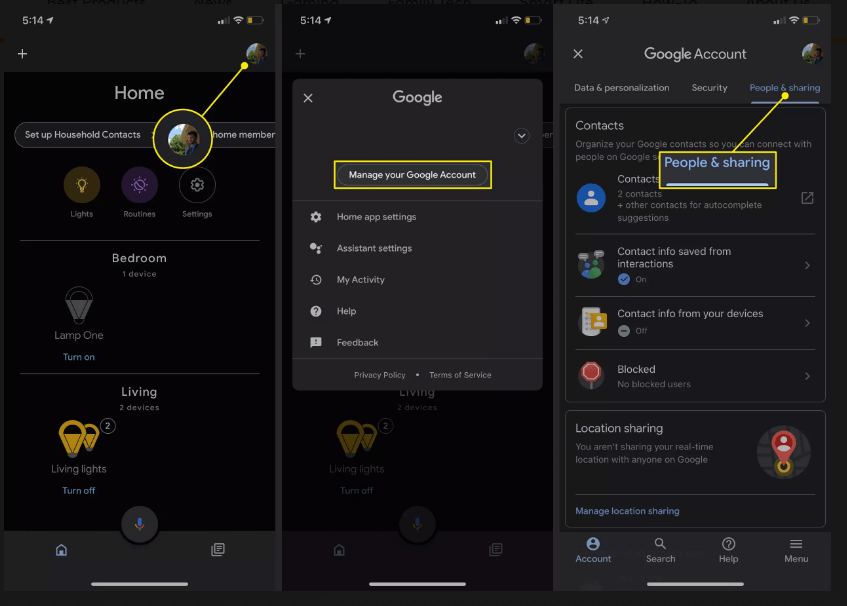
Bước 5: Chọn Contact info from your devices.
Bước 6: Bật Save contacts from your signed-in devices.
Thay đổi thông tin số điện thoại của bạn trên Google Home
Theo mặc định, tất cả các cuộc gọi được thực hiện bằng Google Home đều được thực hiện bằng một số ẩn danh— thường được hiển thị là Riêng tư, Không xác định hoặc Ẩn danh. Làm theo các bước sau để thay đổi chúng thành số điện thoại bạn chọn:
Bước 1: Mở ứng dụng Google Home trên thiết bị iOS hoặc Android của bạn.
Bước 2: Nhấn vào Settings.
Bước 3: Cuộn xuống phía dưới và chọn Voice and video calls.
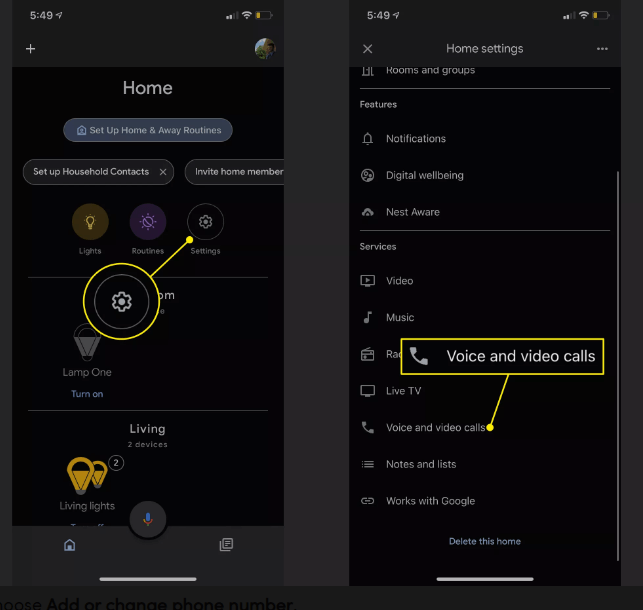
Bước 4: Chọn Mobile calling.
Bước 5: Nhấn vào Your own number.
Bước 6: Chọn tiếp Add or change phone number.
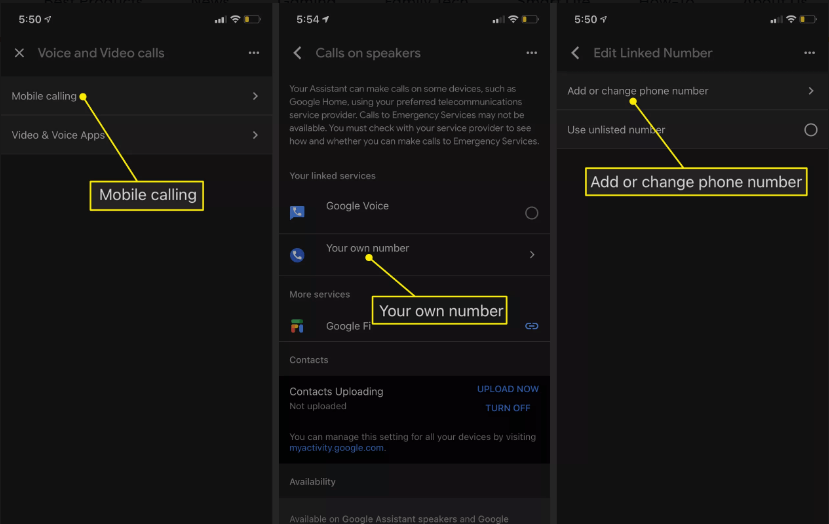
Bước 7: Nhập số điện thoại và chọn Verify.
Bước 8: Google gửi mã đến điện thoại của bạn. Nhập nó vào dòng tương ứng, sau đó chọn Next.
Bước 9: Bây giờ bạn có thể chọn số điện thoại từ màn hình chính.
Cách gọi điện thoại với Google Home
Giờ đây, bạn đã sẵn sàng thực hiện cuộc gọi qua Google Home. Bạn có thể thực hiện việc này bằng cách sử dụng một trong các lệnh bằng lời nói sau khi nói Hey Google:
- Call + liên hệ: Bắt đầu cuộc gọi đến cá nhân mà bạn muốn.
- Call + doanh nghiệp: Gọi một doanh nghiệp cụ thể dựa trên tên của doanh nghiệp đó trong danh sách của Google.
- Call + số điện thoại: Gọi điện qua Google Home bằng cách nói to các chữ số của Google Home.
Redial: Quay lại số cuối cùng được gọi qua loa Google Home của bạn.
Cách kết thúc cuộc gọi với Google Home
Để kết thúc cuộc gọi, hãy nhấn vào đầu loa Google Home hoặc nói một trong các lệnh sau:
- Hey Google, stop.
- Hey Google, hang up.
- Hey Google, disconnect.
- Hey Google, end call.
Như vậy là qua bài viết này thì bạn có thể nhanh chóng thực hiện cuộc gọi với Google Home mà không gặp khó khăn nào.